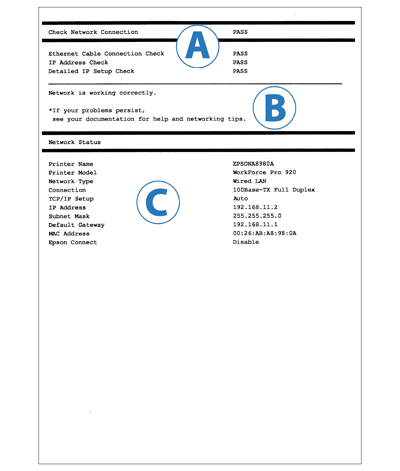
| Nr. | Mesaje | Soluţii |
|---|---|---|
| 1 | Verificaţi dacă este conectat cablul de reţea şi dacă dispozitivele de reţea de exemplu hubul, ruterul sau punctul de acces sunt pornite. | Verificaţi următoarele:
|
| Nr. | Mesaje | Soluţii |
|---|---|---|
| 2 | Imprimantei dumneavoastră i-a fost alocată o adresă IP incorectă. Verificaţi configurarea adresei IP a dispozitivului de reţea (hub, ruter sau punct de acces). Pentru asistenţă, contactaţi administratorul dumneavoastră de reţea. | Verificaţi dacă este activată sau nu funcţia DHCP pentru punctul de acces. Dacă este dezactivată, aceasta trebuie activată. |
| Nr. | Mesaje | Soluţii |
|---|---|---|
| 3 | Verificaţi modul de configurare a adresei IP, măştii de subreţea şi adresei gateway implicite. Conectarea folosind EpsonNet Setup este disponibilă. Pentru asistenţă, contactaţi administratorul dumneavoastră de reţea. |
|
| 4 | Configurarea incompletă. Verificaţi configurare adresei gateway implicite. Conectarea folosind EpsonNet Setup este disponibilă. Pentru asistenţă, contactaţi administratorul dumneavoastră de reţea. |
|
| 5 | Verificaţi configurarea conexiunii şi a reţelei calculatorului sau a altui disposzitiv. Conectarea folosind EpsonNet Setup este disponibilă. Pentru asistenţă, contactaţi administratorul dumneavoastră de reţea. |
|